
Pour les marchands existants
Vous trouverez ici des conseils et des réponses aux questions les plus fréquentes

Qui peut avoir accès à mon compte ?
Les administrateurs peuvent configurer et gérer l’accès des autres utilisateurs au compte via l’onglet Utilisateurs de la barre de navigation latérale gauche du compte marchand. Des informations supplémentaires sur la gestion des utilisateurs sont disponibles dans le Guide d’administration du Compte marchand Skrill.
Comment puis-je sécuriser mon compte avec une liste blanche d’adresses IP ?
Ces paramètres peuvent être gérés depuis l’onglet Paramètres Développeur de votre compte marchand. Pour accéder à cet onglet, allez dans les Paramètres de la barre de navigation latérale gauche et cliquez sur ParamètresDéveloppeur.
Vous trouverez trois onglets dans la rubrique Paramètres Développeur. Allez dans la Liste blanche d’adresses IP et la Gestion API/MQI/GSR/CVT afin de gérer vos paramètres IP pour l’accès au portefeuille, ainsi que l’API, la MQI ou la passerelle.
Comment créer une liste blanche des adresses IP de l’API ?
Pour placer une adresse IP de l’API sur une liste blanche, allez dans l’onglet Paramètres Développeur à GestionAPI/MQI/GSR/CVT.
Cliquez sur Ajouter et indiquez l’adresse IP ou la gamme d’adresses IP, et cliquez sur Enregistrer. Pour modifier une adresse IP déjà ajoutée, cliquez sur Éditer.
Dès que l’adresse IP est ajoutée, faites basculer à droite le bouton situé à droite de « Interface de paiement automatisée » (API) pour activer la restriction IP API.
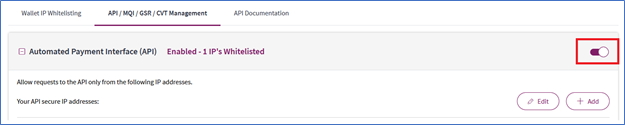
Pourquoi ne puis-je pas me connecter ?
Une raison courante est que vous tentez d’accéder à votre compte Skrill depuis une adresse IP non autorisée.
Dans ce cas, un Administrateur (ou un Utilisateur ayant accès à l’onglet Paramètres Développeur) doit accéder au compte depuis une IP autorisée, aller dans Paramètres Développeur à Liste blanche des IP du portefeuille, indiquer l’adresse IP ou la gamme d’adresses IP que vous aimeriez mettre sur liste blanche, et cliquer sur Enregistrer.
Pour modifier une adresse IP déjà ajoutée, cliquez sur Éditer. Pour ajouter une nouvelle adresse IP, cliquez sur Ajouter.
Remarque : seules les IP publiques peuvent être placées sur liste blanche. Si vous utilisez une IP dynamique ou que vous préférez ne pas activer la fonctionnalité de restriction de la connexion IP, une lettre d'indemnisation signée est requise. Ce document doit être rempli et signé à la main par un directeur de l’entreprise et un témoin. L’équipe des services marchands de Skrill peut vous la fournir sur demande.
Mon compte est bloqué après 3 échecs de connexion. Que dois-je faire ?
Votre compte est bloqué après 3 échecs de connexion pour des raisons de sécurité. Vous devez contacter le(s) administrateur(s) de votre compte qui peuvent réactiver votre accès.
Comment puis-je activer l’Envoi d’argent et les Paiements groupés ?
Seul un Administrateur peut activer les fonctionnalités Envoi d’argent et Paiements groupés.
Pour activer ces services, allez dans Paramètres à Paramètres de compte à Activerles flux d’argent. L’écran suivant apparaît :
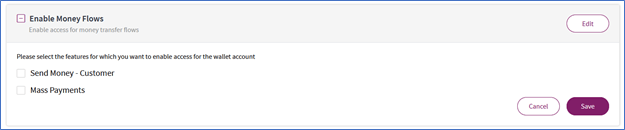
Cochez les cases selon vos préférences et cliquez sur Enregistrer.
Comment puis-je financer mon compte ?
Pour transférer de l’argent sur votre compte, allez dans les Services bancaires de la barre de navigation latérale gauche, et cliquez sur Recharger.
- Indiquez le portefeuille dans lequel vous souhaitez transférer de l'argent.
- Indiquez la devise dans laquelle vous souhaitez transférer l'argent.
- Cliquez sur Appliquer pour voir les comptes bancaires disponibles avec le portefeuille correspondant.
- Cliquez sur [+] pour élargir et voir les informations des comptes bancaires.
- Cliquez sur la flèche vers le bas pour télécharger un fichier texte contenant les informations des comptes bancaires de Skrill.
- Ordonnez un paiement depuis votre compte bancaire vers le compte bancaire de Skrill à l’écran.
Remarque : une fois le processus ci-dessus terminé, l’approvisionnement réel de votre portefeuille se produit par un transfert bancaire manuel qui peut prendre 2 à 5 jours ouvrables.
Comment puis-je retirer de l’argent ?
Pour retirer de l’argent de votre compte, allez dans les Services bancaires de la barre de navigation latérale gauche, et cliquez sur Retraits.
Indiquez le portefeuille et la devise dans laquelle le retrait doit être effectué. Indiquez ensuite le montant que vous souhaitez retirer de votre compte.
Cliquez sur Suivant. Un écran contenant les Informations de vérification du retrait apparaît.
Cliquez sur Retirer l’argent. Un message de succès du retrait apparaît.
Remarques importantes :
- Seuls les retraits vers un compte bancaire sont autorisés. Les retraits vers des cartes ne sont pas pris en charge.
- Un solde situé dans EEA ne peut être retiré que vers un compte bancaire situé dans EEA.
- Un solde situé dans une autre région ne peut être retiré que vers un compte bancaire situé dans une autre région.
- Si vous désirez retirer de l’argent d’un solde situé dans EEA vers un compte bancaire situé dans une autre région, vous devez tout d’abord convertir le solde EEA dans la devise du solde de l’autre région. Il en va de même pour l’opération inverse. Si la conversion se produit entre des devises différentes, des frais de change s'appliquent.
Comment puis-je obtenir un relevé de compte ?
Les 2 options suivantes sont à votre disposition :
- télécharger un relevé de compte manuellement depuis le portail marchand ;
- programmer l’envoi récurrent d’un relevé de compte.
Pour voir vos soldes et télécharger manuellement vos relevés, allez dans les Soldes de la barre de navigation latérale gauche, et cliquez sur Relevés de compte. Pour voir les soldes d’une période sélectionnée, précisez les dates De et À. Cliquez sur Télécharger pour télécharger une copie PDF des informations du relevé de compte.
Pour programmer un rapport, cliquez sur Programmer un nouveau rapport. Précisez le compte de portefeuille et la devise pour lesquels vous voulez un rapport et définissez la fréquence des rapports (journalier, hebdomadaire, etc.) et le format (PDF, CSV) que vous désirez, et cliquez sur Enregistrer.
Pourquoi une transaction est-elle programmée ?
Une transaction apparaît comme programmée dans les cas suivants :
- si vous envoyez de l’argent à une adresse e-mail qui n’est pas enregistrée dans notre système ; ou
- si vous envoyez de l’argent à une adresse e-mail qui n’est plus active dans le compte Skrill de l’utilisateur concerné.
Le bénéficiaire aura 14 jours pour enregistrer un compte avec cette adresse e-mail ou l’ajouter à un compte Skrill existant. Ensuite, la transaction sera annulée et vous devez la relancer.
Comment puis-je contacter les Services marchands de Skrill ?
Afin de trouver les coordonnées les plus récentes de l’équipe des services marchands de Skrill, connectez-vous à votre compte et allez dans l’onglet Informations marchand de la barre de navigation latérale gauche.
